Konverter, rediger, forbedre og komprimer MOV-videoer med AI
5 enkle metoder for å komprimere MOV-videoer til mye mindre filer med høy kvalitet
En av de mest kjente lyd- og videolagringene for alle Apple-brukere er MOV-formatet. Men disse MOV-filmene opptar alltid stor lagringsplass på Mac- eller iOS-enhetene dine på grunn av den høye kvaliteten. Så det er på tide komprimere MOV-filer. Det er også en god løsning for å laste opp store MOV-filer på Facebook, YouTube, Instagram og andre sosiale medienettverk. Og det fører til at du ser etter en videokompressor for å komprimere MOV mens du holder den høye kvaliteten. Den beste løsningen er å justere videoinnstillingene og tilpasse filstørrelsen fritt. Fortsett å lese og møt de fem ultimate MOV-kompressorene som denne artikkelen vil presentere.
Guideliste
Del 1: Den beste måten å komprimere MOV til mindre fil mens du holder høy kvalitet Del 2: Hvordan komprimere en MOV-video online gratis Del 3: Hvordan komprimere MOV på Windows/Mac med Dafault-verktøyene Del 4: Vanlige spørsmål om hvordan du komprimerer MOV-filer på Windows/MacDel 1: Den beste måten å komprimere MOV til mindre fil mens du holder høy kvalitet
Hvor skuffende det er å ikke kunne laste opp den opprettede videoen fra Mac til sosiale medier eller ikke engang sende den via e-post fordi den er i MOV-format. Blant de tilgjengelige videokompressorene vil denne delen gi deg den ultimate og mest effektive videokompressoren du kan bruke. 4Easysoft Total Video Converter dette verktøyet kan hjelpe deg med å komprimere MOV slik at du enkelt kan dele videoen din med verden. Den komprimerer videoer samtidig som den opprettholder kvaliteten på dem.

En designet videokompressor for å komprimere MOV-video til ønsket størrelse.
Støtter 1000+ videoformater å velge mellom, for eksempel MP4, AVI, WMV, etc.
Gir kraftige redigeringsverktøy for å trimme, rotere, legge til effekter og beskjære.
Juster oppløsningen, kodeken og bithastigheten for å beholde den høye kvaliteten på videoen.
100% Sikker
100% Sikker
Trinn for å komprimere MOV via 4Easysoft Total Video Converter er oppført nedenfor.
Trinn 1Det første du må gjøre er å laste ned og installere 4Easysoft Total Video Converter på skrivebordet ditt. Dette er tilgjengelig for både Mac- og Windows-enheter. Etter det, gå til Verktøykasse meny-fanen og klikk deretter på Videokompressor knappen for å komprimere MOV. Et annet vindu vises på skjermen. Klikk på Legg til -knappen, og legg deretter til MOV-filen du ønsker å komprimere.

Steg 2Etter å ha lagt til MOV-filen, kan du endre utdatainnstillingene som oppløsning, bithastighet, format og størrelse for å komprimere MOV-filer. Bare gjør filstørrelsen mindre ved å endre størrelse innstilling. Du kan redusere filstørrelsen selv til 10% mens den opprinnelige oppløsningen beholdes. Etter det klikker du på Lagre til rullegardinlisten, og finn deretter en mappe for utdataene dine. Du kan nå klikke på Komprimere knappen nederst til høyre på skjermen, og den lagres automatisk i den angitte mappen.

Del 2: Hvordan komprimere en MOV-video online gratis
Det er også mange online MOV-kompressorer for deg! Hvis du ønsker å komprimere MOV uten å laste ned noen programvare, kan du komprimere den online ved å prøve den tilgjengelige videokompressorprogramvaren. De to beste og mest effektive videokompressorene på nettet vil bli funnet i denne delen av artikkelen. Men du bør merke deg at de fleste verktøy bare gir automatisk komprimering uten ekstra justering, noe som vil ødelegge kvaliteten.
1. VEED.IO
VEED.IO er en online videoredigeringsprogramvare som lar deg redusere størrelsen på filene dine, for eksempel komprimere MOV, uten å miste kvaliteten så mye fordi den lar deg velge ønsket oppløsning og kvalitet mens du komprimerer den. VEED online videokompressor støtter bare filformatene MP4, MOV, FLV, MKV, WMV og AVI.
Trinn for å komprimere MOV online ved å bruke VEED:
Trinn 1Fra hovedgrensesnittet til VEED online videoredigeringsprogramvare klikker du på Last opp en fil for å legge til MOV-filen. Du kan også dra og slippe filene i den eller lime inn video-URLen fra nettsiden som er vert for den og bare vente til opplastingsprosessen er ferdig.
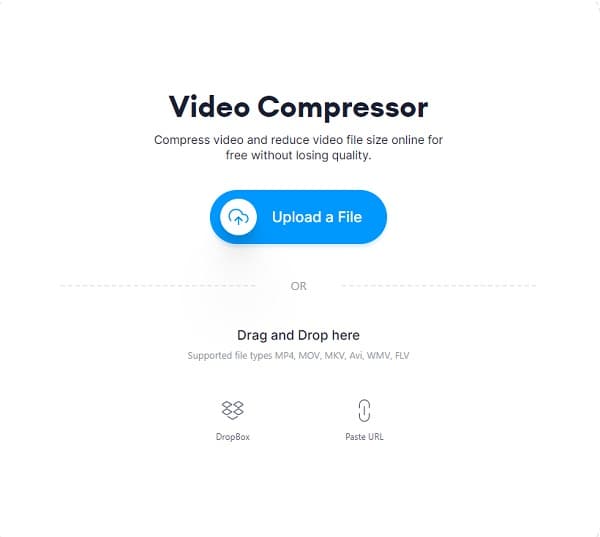
Steg 2Fra Komprimeringsalternativer, kan du tilpasse ønsket filstørrelse ved å dra glidebryteren og endre oppløsningen. Du kan også klikke på Avanserte innstillinger for å tilpasse videoens CRF (constant rate factor), bitrate og bildefrekvens. Under dette vil du se den estimerte komprimerte størrelsen på MOV-filen.
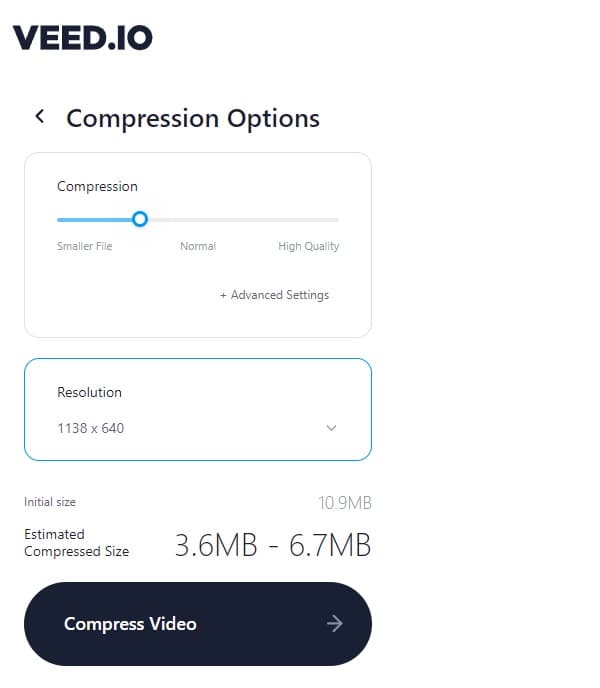
Trinn 3For å endelig komprimere MOV, klikker du bare på Komprimer video knapp. Vent til komprimeringstiden er ferdig, og så har du valget mellom å laste den ned eller redigere den.
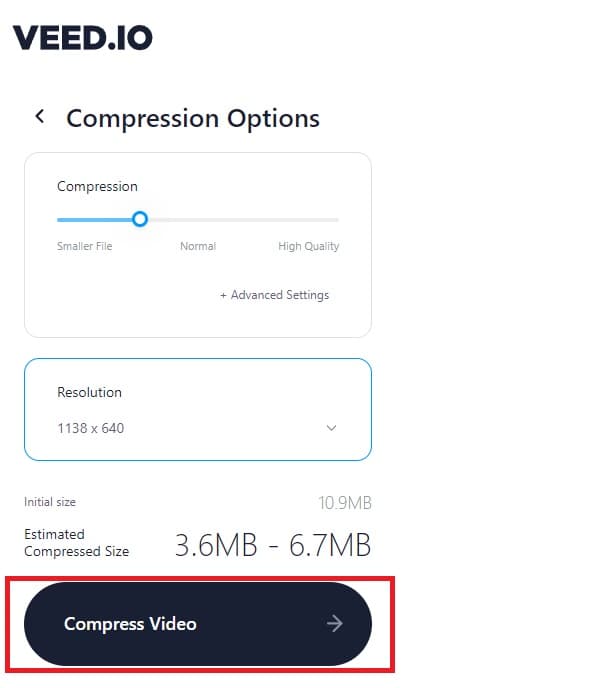
2. Flixier
Bruker Flixier gratis online videokompressor, kan du enkelt komprimere MOV-filer online siden hovedprioriteten til Flixier er komprimeringshastighet. Brukere liker å bruke Flixier fordi det lar alle komprimere filer uten behov for konto. Det er grunnen til at det ikke vil være noen spam-e-post for at du skal bli stresset. Flixier etterlater ikke engang noe vannmerke som kan ødelegge videoen din.
Trinn for å komprimere MOV online med Flixier:
Trinn 1Når du har kommet til den offisielle nettsiden til Flixier, kan du begynne å komprimere MOV med en gang ved å klikke på Velg Video knapp.
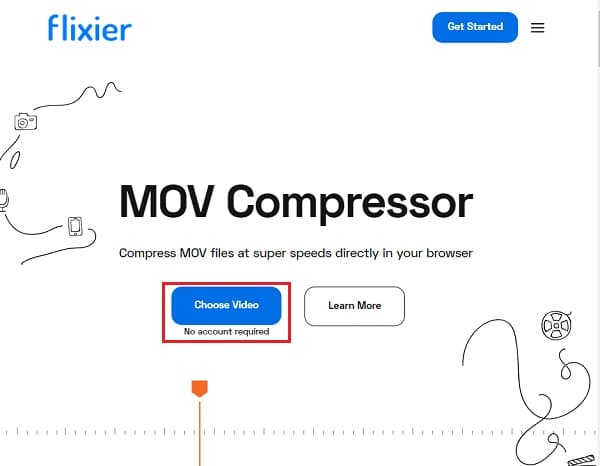
Steg 2Fra menyen klikker du på Bibliotek knappen og deretter Import for å legge til MOV-filen.
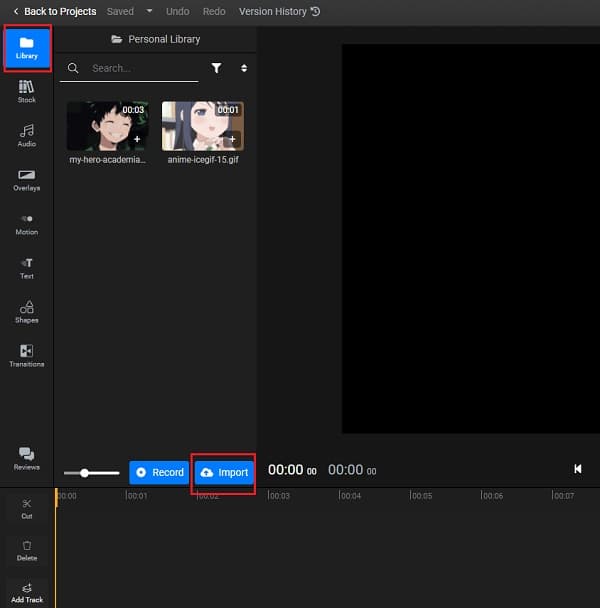
Trinn 3Når du allerede har lagt til MOV-filen, drar du den inn i Tidslinje. Fra øvre høyre side av skjermen vil du se Innstillinger. Derfra komprimerer du MOV-filen ved å endre oppløsningen. Gjør den til en mindre filstørrelse. Og hvis du er fornøyd med arbeidet ditt, klikk på Eksport knappen fra øvre høyre side av skjermen.
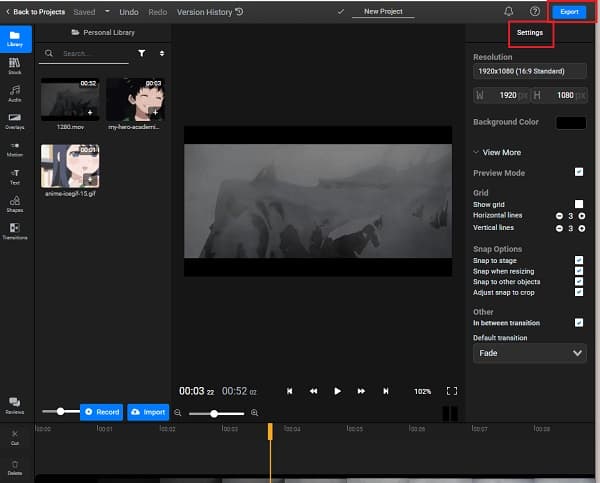
Del 3: Hvordan komprimere MOV på Windows/Mac med Dafault-verktøyene
Denne delen vil vise deg den enkleste måten å komprimere MOV ved å bruke Windows- eller Mac-skrivebordet uten å laste ned noen ekstra videokompressor.
1. Komprimer MOV direkte ved hjelp av Windows
Fra Filutforsker eller på skrivebordet, høyreklikk MOV-filen, og klikk deretter på Send til knapp. Når du har klikket på Lagre til knappen, er det en ny rullegardinmeny. Herfra velger du Komprimert (zippet) mappe. Så enkelt som det, du har allerede komprimert MOV.
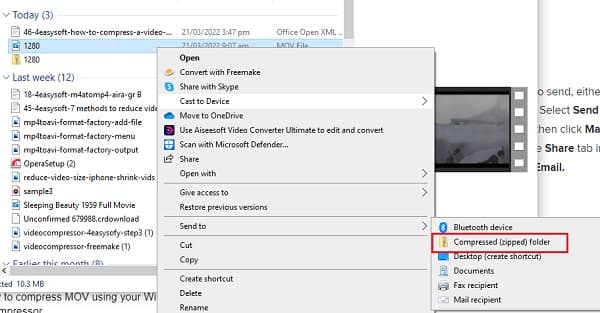
2. Komprimer MOV direkte med en Mac
Trinn for å komprimere MOV på Mac:
Trinn 1Dobbeltklikk på MOV-filen du ønsker å komprimere på skrivebordet eller i Finder. Filen åpnes automatisk i forhåndsvisning. Klikk på Verktøy menyen, og velg deretter Juster størrelse knapp.
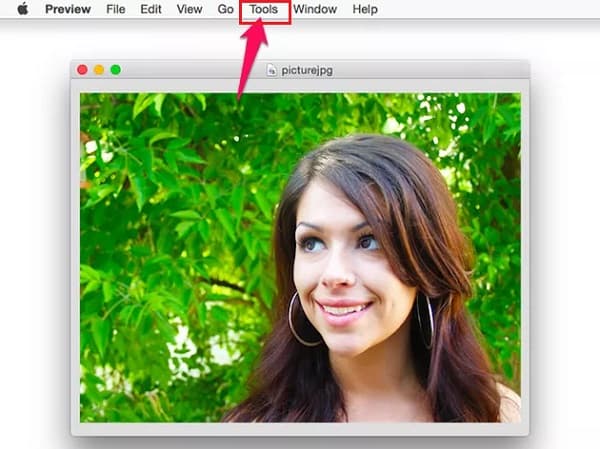
Steg 2Etter det klikker du på Bredde eller Høyde menyen fra Bildedimensjoner-området og endre den til en mindre størrelse.
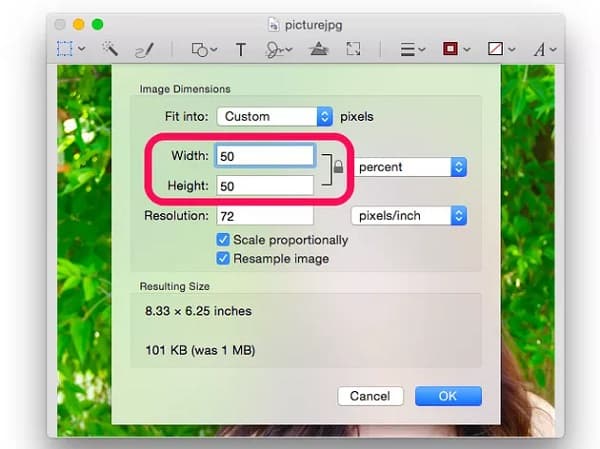
Trinn 3Til slutt klikker du på Fil meny-kategorien, og velg Eksport for å lagre den komprimerte MOV-filen. Ikke glem å gi MOV-filen et nytt navn slik at du enkelt kan finne den.
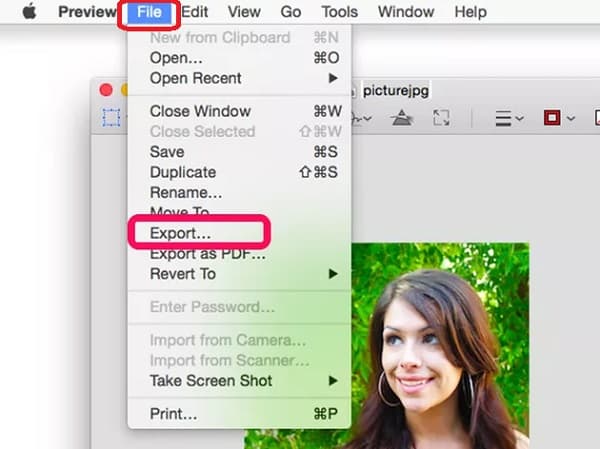
Del 4: Vanlige spørsmål om hvordan du komprimerer MOV-filer
-
1. Hva er maksimal MOV-videostørrelse for Twitter?
Den maksimale videofilstørrelsen du kan laste opp til Twitter er bare 1 GB. Så du bør komprimere MOV-videoene dine til mindre størrelse for jevn og rask opplasting.
-
2. Hvorfor er MOV-filstørrelsen større enn MP4?
MP4-filer er mindre i størrelse og mer komprimerte. MP4 er industristandard videoformat fordi nesten alle mediespillere støtter det. Samtidig har MOV-filer høy kvalitet, så de er større.
-
3. Har en Android-smarttelefon en innebygd videokompressor?
Definitivt ja. Android-smarttelefoner har allerede en videokompressor innebygd. Bare gå til galleriet ditt og velg din MOV-video. Trykk på Komprimere -knappen, og derfra kan du velge ønsket filstørrelse for å komprimere MOV-filer.
Konklusjon
Selv om det er mange videokompressorer som vil komprimere MOV-filer ved hjelp av forskjellige plattformer, mangler noen av dem fortsatt avanserte funksjoner som vil holde den høye kvaliteten på filen. Derfor er det bare å gå for 4Easysoft Total Video Converter - et kraftig videoredigeringsprogram som komprimerer en MOV-fil samtidig som kvaliteten opprettholdes. Hvis du har flere spørsmål, vennligst kontakt oss nå.
100% Sikker
100% Sikker


 Postet av
Postet av 